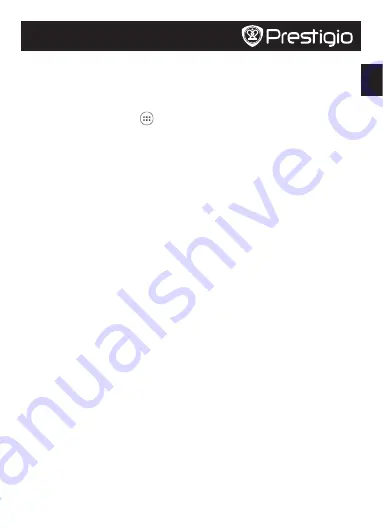
SI
Hitra navodila za uporabo
Prestigio MultiPad
Domači zaslon
Vaš Domači zaslon je začetna točka za dostopanje do vseh funkcij vaše tablice. Domači zaslon
ima lahko več delov. Če si želite ogledati ostale dele, s prstom potegnite v levo ali desno.
Dodajanje ikon aplikacij na domači zaslon
Na Domačem zaslonu, pritisnite
da odprete menijski seznam, pritisnite in držite ikono
aplikacije, in jo nato povlecite na zaslon za predogled.
Nastavitev ozadja
1. Pritisnite in držite prazno mesto na domačem zaslonu.
2. Izberite nekaj od sledečega:
Galerija, Živa ozadja, Video ozadje
ali
Ozadja
.
3. Izberite sliko in pritisnite
Nastavi ozadje
. ali, izberite sliko, jo povečajte tako, da povlečete
okvir v želeno smer, in nato pritisnite
V redu
.
Uporaba aplikacij
Odprite aplikacijo
• Na domačem zaslonu ali v glavnem meniju, izberite ikono aplikacije in jo odprite.
Povezava z internetom
Vaša tablica se lahko kadarkoli je to potrebno poveže z internetom z uporabo brezžične
povezave WiFi(če je na voljo) ali preko mobilne podatkovne povezave, ki jo omogoča vaš
operater.
Vklop/izklop prenosa podatkov
Uporabljate lahko mobilno podatkovno povezavo. Nekatere aplikacije in storitve lahko prenašajo
podatke preko omrežja vašega operaterja, kar lahko povzroči visoke stroške. Za podrobnosti
stopite stik z vašim ponudnikom omrežja.
1. Na domačem zaslonu ali na menijskem seznamu, pritisnite
Nastavitve
.
2. Pritisnite
Več...
>
Mobilna omrežja
>
Prenos podatkov omogočen
.
3. Pritisnite za vklop/izklop prenosa podatkov.
Povezava z brezžičnim omrežjem
Povežite napravo z brezžičnim Wi-Fi omrežjem za uporabo interneta ali če želite deliti medijske
datoteke z ostalimi napravami. Za uporabo brezžične povezave WiFi , morate imeti dostop do
brezžične dostopne točke ali prenosne dostopne točke.
1. Na domačem zaslonu ali menijskem seznamu, pritisnite
Nastavitve
, nato pritisnite
Wi-Fi
, da
vklopite brezžično povezavo.
2. Zaznana omrežja Wi-Fi se bodo izpisala v predelu Wi-Fi omrežja.
3. Pritisnite na izbrano omrežje Wi-Fi network, s katerim se želite povezati.
Če ste izbrali zavarovano omrežje, boste morali vnesti omrežni ključ ali geslo.
Summary of Contents for MultiPad PMT3177 3G
Page 6: ...RU Prestigio MultiPad 1 SIM 2 SIM SIM Nano SIM Micro SIM Standard SIM 3 USB SIM l...
Page 7: ...RU Prestigio MultiPad 1 2 3 OK Wi Fi 1 2 3 Wi Fi Wi Fi 1 Wi Fi 2 Wi Fi 3...
Page 9: ...AR Prestigio MultiPad 3 4 8 1 2 6 7 5 9 10 6 1 7 2 8 3 9 4 10 5...
Page 10: ...AR Prestigio MultiPad SIM Nano SIM Micro SIM Standard SIM SIM SIM...
Page 11: ...AR Prestigio MultiPad...
Page 14: ...BG Prestigio MultiPad 1 SIM 2 SIM SIM Nano SIM Micro SIM Standard SIM 3 USB SIM...
Page 15: ...BG Prestigio MultiPad 1 2 3 OK Wi Fi 1 2 3 Wi Fi Wi Fi 1 Wi Fi 2 Wi Fi Wi Fi 3 Wi Fi...
Page 54: ...KZ Prestigio MultiPad 1 SIM 2 SIM SIM Nano SIM Micro SIM Standard SIM 3 USB SIM l...
Page 55: ...KZ Prestigio MultiPad 1 2 3 Wi Fi 1 2 3 Wi Fi Wi Fi 1 Wi Fi 2 Wi Fi 3...
Page 102: ...UA Prestigio MultiPad 1 SIM 2 SIM SIM Nano SIM Micro SIM Standard SIM 3 USB SIM...
Page 103: ...UA Prestigio MultiPad 1 2 3 OK Wi Fi 1 2 3 Wi Fi Wi Fi 1 Wi Fi 2 Wi Fi Wi Fi 3 Wi Fi...
















































